10 лучших приложений Notch для настройки строки состояния на Android (2019)

Нравится вам это или нет, вырез на вашем телефоне никуда не денется. Почему бы не принять это с помощью 8 лучших приложений для области Notch?
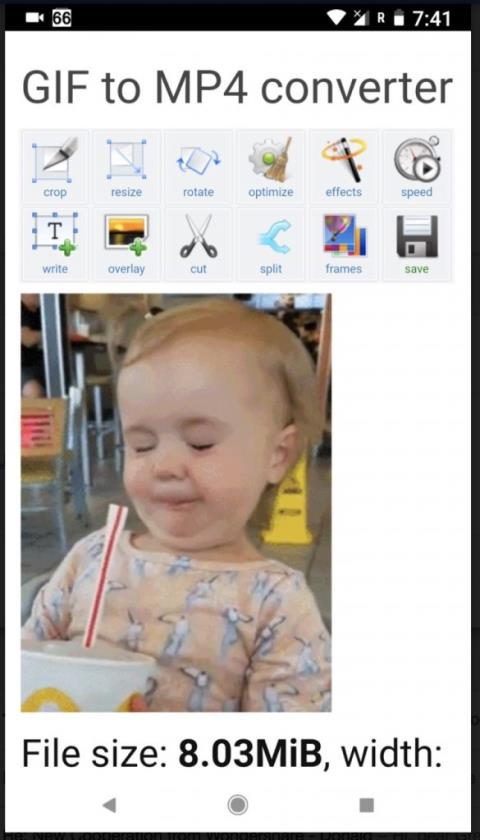
Устали от использования статических изображений в качестве обоев для Android?
Самое лучшее в Android — это то, что вы можете настроить внешний вид вашего устройства так, как вам нравится. И одна из тех вещей, которые все любят настраивать — да, обои. Вы можете установить обычное изображение в качестве обоев или выбрать живые обои (движущееся изображение). Но дело в том, что хороших живых обоев не так много, и даже хорошие довольно быстро надоедают. Угадайте, что вы также можете установить свои собственные видео в качестве обоев. На самом деле, в концепции установки видео в качестве обоев нет ничего нового. Он был доступен на настольных компьютерах целую вечность.
Есть много приложений, которые позволяют вам устанавливать видео в качестве обоев, но в этом руководстве я покажу, как это сделать с помощью двух разных приложений. Каждое приложение имеет свои сильные и слабые стороны.
Прежде чем мы начнем
Я хочу, чтобы вы знали пару вещей. Во-первых, при использовании видеообоев батарея вашего устройства будет разряжаться быстрее . Иногда даже быстрее, чем при использовании обычных живых обоев. Второй пункт необязателен, но может быть полезен, если вы можете убедиться, что видео, которые вы пытаетесь установить в качестве обоев, имеют формат MP4 или 3GP . Это обеспечивает максимальную совместимость со всеми устройствами и приложениями для видеообоев. Также убедитесь, что вы сохранили видео во внутренней памяти.
Иногда, даже если видео в формате MP4, все еще есть вероятность, что оно не будет совместимо со следующим приложением для видеообоев. Если вы столкнулись с такой проблемой, зайдите на этот сайт и конвертируйте свое видео в формат « mp4 » и целевую предустановку в « android ». Это также помогает вашему видео в портретном режиме, но если это не так, следующие приложения дают вам возможность обрезать и изменять размер.
Если у вас есть симпатичный GIF, который вы хотите установить в качестве обоев для Android, вам нужно сначала преобразовать его в видео. Есть много онлайн-сайтов, которые делают это, просто погуглите «GIF to Video». Ради этой статьи я использовал этот сайт, и он работал нормально. Итак, давайте попробуем их и посмотрим, какое приложение соответствует вашим потребностям.
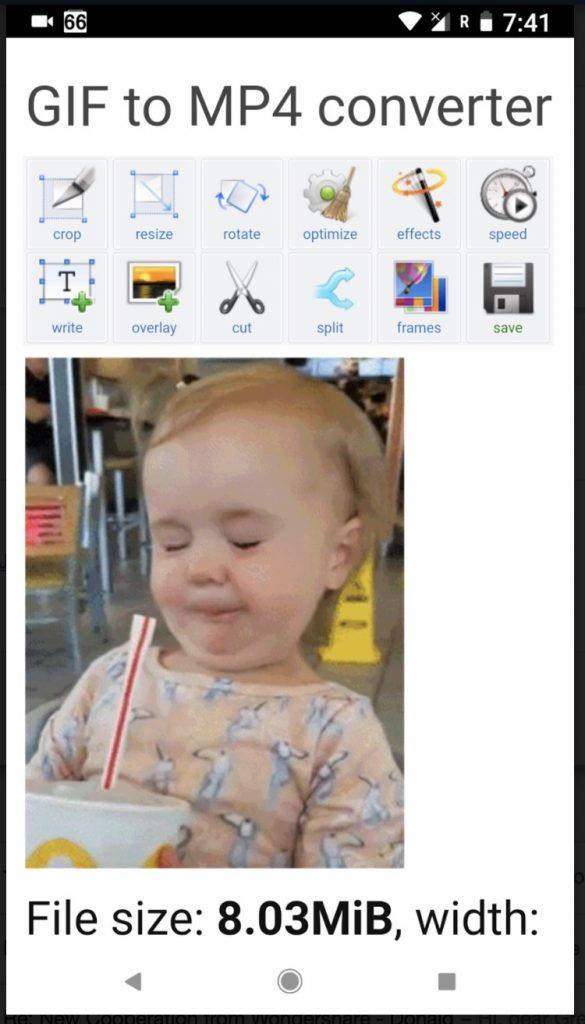
Установите видео в качестве обоев на вашем Android
Способ 1: Видеостена
VideoWall — это бесплатное приложение с поддержкой рекламы, которое позволяет установить любое видео по вашему выбору в качестве обоев всего несколькими нажатиями. Используя бесплатную версию, вы можете установить любое видео в качестве обоев, обрезая указанное видео по мере необходимости. Эта функция обрезки особенно полезна, когда у вас длинное видео и вы хотите установить только часть указанного видео. Если вы готовы платить, вы можете разблокировать премиальные функции, такие как возможность обрезать или масштабировать видео при установке его в качестве обоев, возможность воспроизводить звук в фоновом режиме и удалять рекламу с помощью покупки в приложении за 2 доллара. Вот как использовать VideoWall для установки видео в качестве обоев на Android.
Для начала загрузите и установите VideoWall из Play Store. После установки запустите приложение из меню. На главном экране нажмите на опцию «Видеофайл».
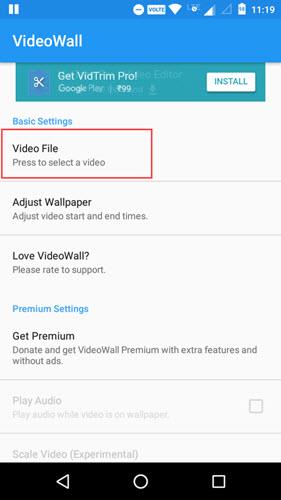
Приведенное выше действие покажет вам список всех видеофайлов на вашем устройстве. Выберите видеофайл, который вы хотите установить в качестве обоев. Если вы не уверены, какое видео вы хотите установить в качестве обоев, перейдите на YouTube . Вы, вероятно, найдете его там.
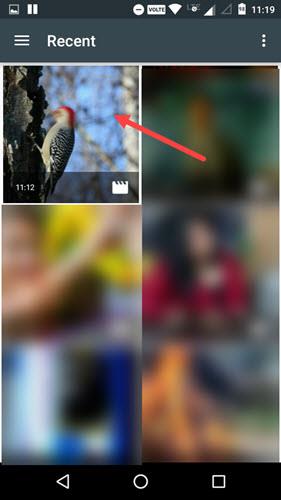
Если вы не нашли нужное видео, проведите пальцем с левой стороны экрана, выберите «Внутреннее хранилище» или «SD-карта», перейдите к папке, в которой вы сохранили видеофайл, и выберите его.
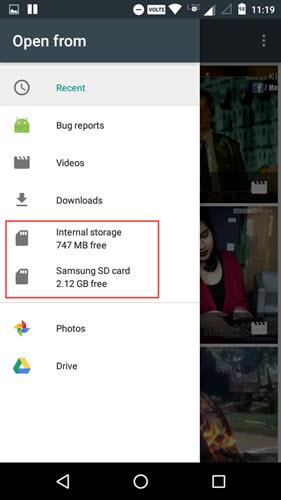
Когда вы выберете видеофайл, вы попадете на экран редактирования. Здесь вы можете перетаскивать начальный и конечный ползунки, чтобы обрезать видео по мере необходимости. Например, я обрезал видео так, чтобы оно начиналось с отметки четыре секунды и заканчивалось на отметке тринадцать секунд. Когда вы закончите обрезку видео, нажмите кнопку «ОК», чтобы подтвердить изменения.

Это все, что нужно сделать. Вы успешно установили видео в качестве обоев на Android-устройстве. Как я уже сказал, прежде чем вы сможете заставить приложение воспроизводить звук в фоновом режиме, вы должны разблокировать эту функцию с помощью покупки в приложении.
Метод 2: видео живые обои
В то время как VideoWall запрещает вам воспроизводить аудио и масштабировать или обрезать видео под размер экрана, Video Live Wallpaper делает это бесплатно. Однако, в отличие от приложения VideoWall, недостатком Video Live Wallpaper является отсутствие возможности обрезать видео по мере необходимости. При этом вы можете легко обрезать свое видео с помощью любого бесплатного онлайн-обложки или, если вы используете Windows 10, вы можете использовать приложение «Фотографии» или «Фильмы» по умолчанию.
Читайте: Приложения для редактирования видео для Android
Кроме того, использование приложения Video Live Wallpaper довольно простое и понятное в использовании. Более того, в отличие от приложения VideoWall, это приложение хранит все видео, которые вы установили в качестве обоев, чтобы вы могли легко переключаться между ними при необходимости.
Как и в случае с VideoWall, загрузите и установите Video Live Wallpaper из Play Store. После установки запустите приложение из меню. На главном экране вы можете видеть, что приложение уже предоставляет вам видеообои по умолчанию, и они также выбраны по умолчанию. Если вам нравятся эти обои, установите их, нажав «Установить живые обои». Чтобы добавить собственное видео, нажмите на значок «+».
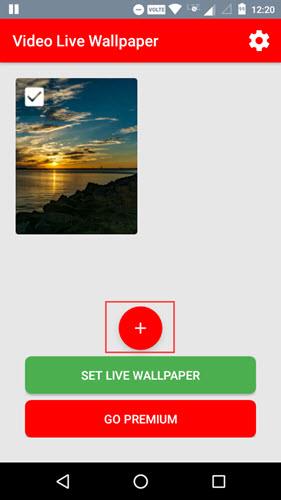
В отличие от VideoWall, приложение не будет перечислять все видео. Вместо этого вам нужно вручную перейти к папке, в которой вы сохранили видео, а затем выбрать его. Просто убедитесь, что видео, которое вы пытаетесь установить в качестве обоев, хранится во внутренней памяти, а не на внешней SD-карте. Итак, перейдите в папку и выберите видео, которое вы хотите установить в качестве обоев.
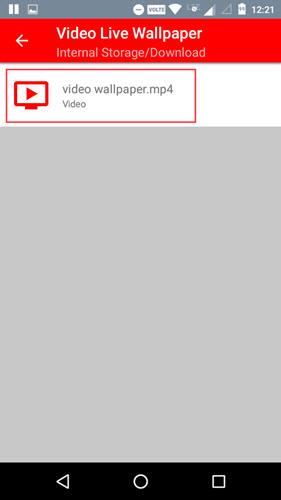
Как только вы выберете видео, оно будет добавлено на главный экран приложения. Преимущество приложения в том, что вы можете добавить несколько видео и выбрать их все. Когда вы выбираете несколько видео, приложение будет поворачивать их одно за другим. Итак, выберите видео, которые вы хотите применить в качестве обоев, и нажмите кнопку «Установить живые обои».
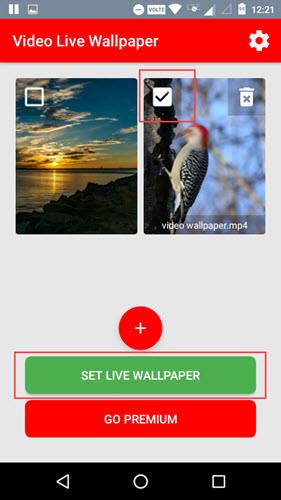
Это все, что нужно сделать. Приложение автоматически масштабирует видео, чтобы оно соответствовало размеру экрана вашего Android-устройства. При желании вы можете настроить дополнительные параметры, такие как фоновый звук, соотношение сторон и т. д., на панели «Настройки». Просто нажмите на значок «Настройки», появившийся в правом верхнем углу.
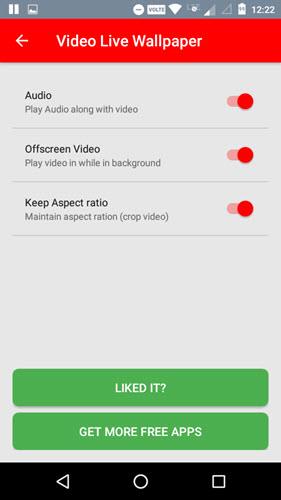
Это все на данный момент. В комментариях ниже поделитесь своими мыслями и опытом использования вышеуказанных приложений для установки видео в качестве обоев на Android.
Нравится вам это или нет, вырез на вашем телефоне никуда не денется. Почему бы не принять это с помощью 8 лучших приложений для области Notch?
Chromebook и PWA идеально подходят друг другу и оптимизированы друг для друга, поэтому вот лучшие приложения PWA, которые вам нужно установить и использовать.
Из-за продолжающегося протеста важно размыть лица на фотографиях и видео, которые вы публикуете в Интернете. Вот приложения, которые позволяют сделать это одним касанием.
Вот 7 Android-приложений для увеличения громкости на ваших телефонах Android, которые действительно работают без показа рекламы или внедрения вредоносных программ.
Android не предоставляет никаких возможностей для правильного управления подключением WiFi или сетью. Чтобы улучшить ситуацию, вот некоторые из лучших менеджеров WiFi для Android, которые вы должны использовать.
Если вы студент, исследователь или любитель в научной сфере, вот некоторые из лучших научных приложений, которые вы можете попробовать.
Случайно удалили разговор в WhatsApp? Ну не беспокойтесь; вот как вы можете сделать резервную копию и восстановить их.
YouTube ограничен 480p в Индии, вот как смотреть в полном разрешении
Чтобы получать SMS-напоминания о событиях Календаря Google, вы можете использовать надстройки Google Workspace. Вот лучшие дополнения, которые вам нужны.
Хотя режим инкогнито полезен в некоторых ситуациях, бывают случаи, когда вы можете отключить режим инкогнито в Google Chrome для Android. Например, когда вы хотите внимательно следить за своими детьми или перестать смотреть порно на Android.






